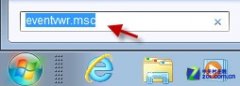win7系统安装后硬盘分区要注意
在安装好系统之后,有的朋友会发现分区列表中多了一个100MB的隐藏分区。而且在Windows7的各个测试版中,还有的网友会发现安装之后造成分区表损坏,导致了硬盘文件的丢失,于是一时间Windows7会导致硬盘损坏的谣言四起。那么如今正式版就快发布,这个问题目前是否存在,到底是何原因呢?
隐藏分区如何形成,有何作用?
在安装Windows7的时候,如果你使用的光盘启动安装,或者是在安装过程中使用安装程序删除分区并重新格式化建立一个新分区,那么就会在安装完成之后形成一个100MB大小的隐藏分区(在BETA7048版之前大小为200MB)。
这100MB的隐藏分区有什么作用呢?Windows 7中的这个隐藏分区是它的主分区,系统分区,活动分区,包含了Windows7的引导文件,启动过程中会从这个分区启动,然后再启动C盘目录,所以说这个隐藏分区不能轻易删除。
不要轻易试图删除这个隐藏分区
假如你安装Windows7的时候不幸出现了这一个隐藏分区,那么千万不要轻易去删除它,最好的方法就是根本不用去管,因为这隐藏分区不会对你平常的使用造成任何影响。
有的朋友会想,如果直接在Windows7的磁盘管理中删除会出错,那么能不能在winpe中使用DM或者分区表软件来进行删除呢,同样是不行的,因为目前很多winpe中的分区表软件版本都太老,无法识别这个分区,即使你格式化整个硬盘,分区表同样错误。因为这个隐藏分区造成整个硬盘文件丢失的朋友,都是由于忽视了这个分区的特殊性,而轻易使用分区表软件强行删除,最终导致整个磁盘出错造成文件丢失,得不偿失。
●删除之后会造成分区表错误
如何避免产生隐藏分区
这个隐藏分区问题看上去有点“骇人听闻”,那么有没有办法来避免这隐藏分区的产生呢?针对最常见的两种安装模式,可以分别采用以下方法。
1,安装双系统先进行分区操作
前面我们已经说过了,安装Windows7/XP双系统是我们目前推荐的方法,那么如何在安装双系统的时候来避免产生这一隐藏分区。
我们在安装双系统之前,最好是在XP中腾出一个大小为20GB左右的新分区,并且在XP下对这个新的分区进行格式化操作,(方法和分割分区一样)然后在进行Windows7安装,在“你想进行何种类型的安装”选项中选择自定义高级安装,把系统安装到之前已经在XP中进行过格式化操作的分区即可,之后不需要进行其他操作,按照普通的Windows7安装方法进行。
●选择格式化好的磁盘
2,全新安装也能提前分区
如果你使用刻录的ISO光盘进行光盘启动安装或者是使用的U盘进行安装,而且没有提前对磁盘进行分区格式化,那么在安装过程中不可避免地要进行删除分区或者重新分区和格式化的操作,那么这100MB的隐藏分区就会出现,其实在安装过程中也不一定非要使用安装程序进行分区操作。
由于Windows 7安装过程中,首先被加载的其实是一个WinPE的环境,这个WinPE的环境在系统安装过程第一次重启之前是一直都存在,所以我们可以调用WinPE的CMD命令窗口来进行对硬盘分区和格式化。在出现“你想将Windows安装在何处”的界面之后,同时按装shift + F10”快捷键,CMD窗口就会出现。这时在CMD窗口中依次按照以下操作进行:首先输入diskpart,进入diskpart命令菜单;接下来是设置主分区,我们只需要设置主分区即可,剩下的空间可进入系统之后再进行设置,输入select disk 0选中当前硬盘为设置目标,然后输入Create partition primary size=n(n为需要设置的大小);接着再给分区加上盘符,输入命令assign letter=c,最后输入命令list partition 查看分区状况。
●提前在CMD中设置分区
最后关闭CMD窗口,点击刷新按钮,稍等片刻,之前设置的分区就显示出来了,选择把系统安装在此分区即可。
如果你觉得此方法比较麻烦,又不会用专业的分区软件,还可以使用XP或者VISTA系统的安装盘来设置分区,设置完之后不用安装系统,直接退出,再把Windows7安装到之前设置的分区上也行。
- 原神5.1版本如缕低诉任务完成指南-任务详细攻略解析
- 原神5.1版任务指南:拆解摇曳灯火的秘密攻略
- 原神5.1版本秘源探索任务全解攻略-完成任务指南
- 原神5.1攻略:深入解析萦回微讯任务完成步骤
- 原神希诺宁传说任务中隐藏宝箱位置全攻略
- 原神5.1版本新武器弥坚骨性能评估-详析弥坚骨武器属性
- 原神5.1版本新武器硕果钩评测——全面解析硕果钩属性与实力
- 原神5.1版本新武器镇山之钉评测与属性一览
- 1.3版本徒手攀岩成就达成指南——详解攻略与技巧
- 鸣潮1.3版“禁言”成就达成指南-详细攻略解析
- 鸣潮1.3版本“一击即中”成就达成指南——仅此一遍攻略解析
- 鸣潮1.3版本新增角色一览:全面解析新角色详情
- 1.3版本鸣潮暂星资源收集路径指南——全面路线图一览
- 原神5.1版本虹光副本隐藏宝箱具体位置指南
- 原神5.1希诺宁传说任务:全副本宝箱搜集攻略一览